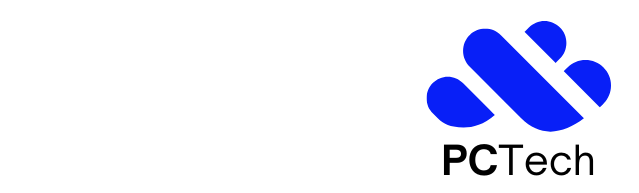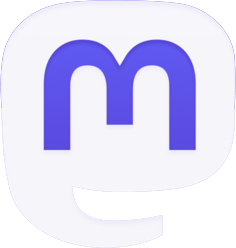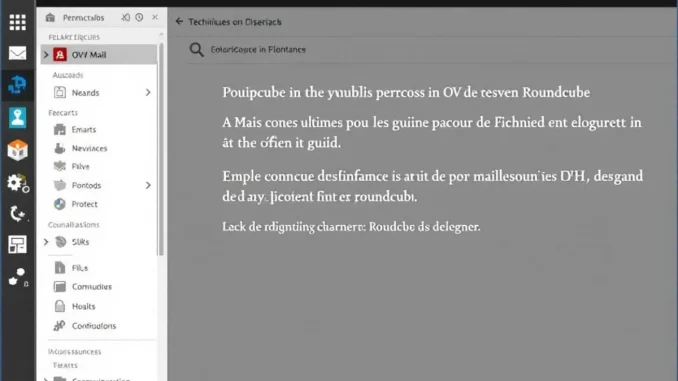
La messagerie électronique représente un outil fondamental pour les professionnels comme pour les particuliers. Parmi les solutions disponibles, OVH propose un webmail performant basé sur l’interface Roundcube. Cette combinaison offre une expérience utilisateur riche, mais demande une certaine maîtrise pour en exploiter tout le potentiel. Ce guide vous accompagne dans l’utilisation avancée de Roundcube OVH Mail, en dévoilant des fonctionnalités méconnues et des techniques qui transformeront votre gestion quotidienne des emails. Que vous soyez novice ou utilisateur régulier, ces astuces vous permettront d’optimiser votre productivité et de personnaliser votre environnement de messagerie.
Configurer et personnaliser votre interface Roundcube OVH
La première étape pour tirer le meilleur parti de Roundcube OVH Mail consiste à configurer correctement votre interface. Contrairement aux webmails grand public, Roundcube offre un niveau de personnalisation avancé qui mérite d’être exploré.
Pour commencer, connectez-vous à votre compte via l’URL https://mail.ovh.net ou directement depuis votre Espace Client OVH. Une fois authentifié, dirigez-vous vers l’icône d’engrenage située généralement dans le coin supérieur droit de l’interface. Ce menu de paramètres constitue le point central de toutes vos personnalisations.
Dans la section « Préférences », vous pouvez modifier l’apparence générale de votre interface. Roundcube propose plusieurs thèmes visuels qui changent radicalement l’expérience utilisateur. Le choix du thème n’est pas uniquement esthétique : certains thèmes comme « Larry » ou « Elastic » sont optimisés pour les écrans tactiles et les appareils mobiles, tandis que d’autres privilégient la densité d’information à l’écran.
Un aspect souvent négligé concerne les paramètres d’affichage des messages. Dans « Affichage des messages », vous pouvez définir le nombre d’emails par page (jusqu’à 200), ce qui s’avère particulièrement utile pour les boîtes de réception très actives. L’option « Mode d’aperçu » mérite votre attention : le mode vertical divise l’écran horizontalement avec la liste des messages en haut et le contenu du message sélectionné en bas, tandis que le mode horizontal place la liste à gauche et le contenu à droite.
Personnalisation avancée de l’interface
Pour une personnalisation plus poussée, explorez les options de « Disposition des listes ». Vous pouvez y configurer quelles colonnes apparaissent dans votre liste de messages. Ajouter des colonnes comme « Taille » ou « Priorité » peut transformer votre façon de gérer vos emails.
Roundcube OVH permet également de personnaliser les raccourcis clavier. Dans « Préférences > Interface utilisateur > Raccourcis clavier », vous pouvez assigner des combinaisons de touches à pratiquement toutes les actions du webmail. Cette fonctionnalité s’avère précieuse pour les utilisateurs qui traitent un volume important d’emails quotidiennement.
Un paramètre souvent ignoré se trouve dans « Préférences > Paramètres du serveur ». Ici, vous pouvez configurer le comportement de Roundcube concernant la suppression des messages. Par défaut, les messages supprimés sont déplacés vers le dossier « Corbeille », mais vous pouvez opter pour une suppression définitive immédiate, ou demander une confirmation à chaque suppression.
- Configurez l’intervalle de rafraîchissement automatique (entre 1 et 60 minutes)
- Activez ou désactivez les notifications de nouveaux messages
- Personnalisez la signature automatique pour chaque identité
- Définissez un message d’absence automatique personnalisé
La section « Dossiers » vous permet de gérer l’abonnement aux dossiers IMAP. Cette fonctionnalité s’avère particulièrement utile si vous partagez une boîte mail avec d’autres utilisateurs ou si vous utilisez plusieurs appareils. En vous abonnant uniquement aux dossiers pertinents, vous optimisez la vitesse de synchronisation et la clarté de votre interface.
Maîtriser la gestion avancée des emails sur Roundcube OVH
Au-delà des fonctions basiques d’envoi et de réception, Roundcube OVH Mail offre des capacités avancées de gestion des emails qui peuvent transformer votre productivité quotidienne.
La fonction de recherche de Roundcube est particulièrement puissante mais souvent sous-exploitée. Pour effectuer des recherches précises, cliquez sur l’icône de loupe dans la barre d’outils. Le menu déroulant vous permet de spécifier où chercher (sujet, expéditeur, destinataire, corps du message) et d’utiliser des opérateurs logiques. Par exemple, une recherche avec « from:contact@entreprise.com subject:facture » retrouvera tous les emails de cet expéditeur contenant « facture » dans l’objet.
Pour les recherches encore plus complexes, Roundcube prend en charge la syntaxe IMAP complète. Vous pouvez combiner plusieurs critères avec AND, OR et NOT. Par exemple, « BEFORE 01-Jan-2023 NOT FROM info@newsletter.com » trouvera tous les messages reçus avant 2023 qui ne proviennent pas de cette adresse.
Filtres et règles de messagerie
Les filtres représentent l’une des fonctionnalités les plus puissantes de Roundcube OVH. Pour y accéder, rendez-vous dans « Paramètres > Filtres ». Vous pouvez créer des règles qui s’appliquent automatiquement à vos emails entrants selon divers critères.
Par exemple, vous pouvez configurer un filtre qui déplace automatiquement tous les emails contenant le mot « newsletter » dans leur sujet vers un dossier dédié. Pour cela, créez une nouvelle règle, définissez la condition « L’objet contient newsletter », puis l’action « Déplacer le message vers [dossier choisi] ».
Les filtres peuvent effectuer plusieurs actions simultanément. Vous pourriez par exemple créer une règle qui, pour les emails d’un client VIP, les marque comme importants, leur applique une étiquette spécifique, et envoie une copie à votre assistant.
Une astuce peu connue consiste à utiliser les filtres pour le traitement automatique des pièces jointes. Vous pouvez configurer une règle qui déplace automatiquement tous les emails contenant des pièces jointes d’un certain type (PDF, images, etc.) vers un dossier dédié, facilitant ainsi leur retrouvaille ultérieure.
Pour les utilisateurs avancés, Roundcube permet d’écrire des scripts de filtrage personnalisés en utilisant le langage Sieve. Cette option, accessible via « Paramètres > Filtres > Modifier le script », offre une flexibilité quasi illimitée pour automatiser le traitement de vos emails.
Organisation avec les tags et dossiers
Pour une organisation optimale, combinez l’utilisation des dossiers et des tags (ou étiquettes). Contrairement aux dossiers qui imposent une structure hiérarchique, les tags permettent une classification transversale. Un même email peut porter plusieurs tags, facilitant les recherches ultérieures.
Pour créer un nouveau dossier, faites un clic droit sur « Boîte de réception » dans le panneau de gauche et sélectionnez « Créer un nouveau dossier ». Pensez à établir une hiérarchie logique, par exemple « Clients/Entreprise A » et « Clients/Entreprise B » plutôt que d’avoir tous vos dossiers au même niveau.
L’utilisation des tags se fait en sélectionnant un ou plusieurs messages, puis en cliquant sur l’icône d’étiquette dans la barre d’outils. Vous pouvez créer de nouvelles étiquettes avec des couleurs distinctives pour une identification visuelle rapide.
Sécurité et confidentialité sur Roundcube OVH Mail
La sécurité des communications électroniques constitue une préoccupation majeure pour tous les utilisateurs. Roundcube OVH Mail intègre plusieurs fonctionnalités avancées pour protéger vos échanges et données personnelles.
Commençons par les bases : l’authentification à deux facteurs (2FA). Bien que non native dans Roundcube, cette protection peut être configurée au niveau de votre compte OVH. Pour l’activer, connectez-vous à votre Espace Client OVH, accédez à la section « Compte » puis « Sécurité ». En activant la 2FA, vous ajoutez une couche de protection supplémentaire, même si quelqu’un parvient à obtenir votre mot de passe.
Pour renforcer davantage la sécurité de votre compte, modifiez régulièrement votre mot de passe. Un mot de passe robuste doit contenir au moins 12 caractères, mélanger majuscules, minuscules, chiffres et caractères spéciaux. Évitez les informations personnelles facilement devinables comme dates de naissance ou noms d’animaux domestiques.
Protection contre les emails malveillants
Roundcube OVH intègre un filtre anti-spam performant, mais vous pouvez affiner son comportement. Dans « Paramètres > Préférences > Courrier indésirable », vous pouvez définir le niveau de sensibilité du filtre et spécifier les actions à entreprendre pour les messages identifiés comme spam.
Une fonctionnalité de sécurité souvent négligée concerne le blocage des images distantes. Par défaut, Roundcube bloque le chargement automatique des images dans les emails, ce qui empêche les expéditeurs de savoir si vous avez ouvert leur message (technique utilisée par les spammeurs pour vérifier la validité des adresses email). Vous pouvez gérer ce paramètre dans « Préférences > Affichage des messages > Afficher les images distantes ».
Pour une protection renforcée contre le phishing, activez l’option « Afficher les adresses email au lieu des noms » dans les paramètres d’affichage. Cette option permet de voir l’adresse email réelle de l’expéditeur plutôt que le nom affiché, ce qui peut révéler des tentatives d’usurpation d’identité.
Chiffrement et confidentialité des échanges
Roundcube OVH prend en charge plusieurs méthodes de chiffrement pour sécuriser vos communications. La plus accessible consiste à utiliser le protocole S/MIME (Secure/Multipurpose Internet Mail Extensions). Ce système utilise des certificats numériques pour chiffrer et signer vos emails.
Pour configurer S/MIME, vous devez d’abord obtenir un certificat numérique auprès d’une autorité de certification reconnue. Une fois votre certificat obtenu, importez-le dans Roundcube via « Paramètres > Identités > [Votre identité] > Certificats ». Vous pourrez ensuite chiffrer vos emails en cliquant sur l’icône de cadenas lors de la composition d’un message.
Pour les utilisateurs nécessitant un niveau de sécurité encore plus élevé, Roundcube peut être configuré pour fonctionner avec PGP (Pretty Good Privacy) via des plugins. Cette méthode de chiffrement asymétrique offre une protection de premier ordre pour vos communications sensibles.
N’oubliez pas que la sécurité de vos emails dépend également de votre comportement. Méfiez-vous des pièces jointes suspectes, même si elles semblent provenir d’expéditeurs connus. Roundcube analyse automatiquement les pièces jointes à la recherche de virus, mais aucun système n’est infaillible.
- Activez la signature numérique pour prouver l’authenticité de vos emails
- Utilisez des mots de passe distincts pour chaque service en ligne
- Vérifiez régulièrement les accès récents à votre compte
- Déconnectez-vous systématiquement après utilisation sur un ordinateur partagé
Optimiser la productivité avec les fonctionnalités avancées
Pour transformer Roundcube OVH Mail en véritable outil de productivité, plusieurs fonctionnalités avancées méritent votre attention. Ces outils vous permettront de gagner un temps considérable dans la gestion quotidienne de vos emails.
Les modèles de réponse constituent un atout majeur pour les utilisateurs qui envoient fréquemment des messages similaires. Pour créer un modèle, rédigez votre message type, puis dans le menu « Plus » de l’éditeur, sélectionnez « Enregistrer comme brouillon ». Vous pourrez ensuite réutiliser ce brouillon comme base pour vos futures réponses.
Une approche plus sophistiquée consiste à utiliser le plugin « Réponses prédéfinies » si celui-ci est disponible dans votre installation de Roundcube. Ce plugin vous permet de créer une bibliothèque de réponses catégorisées que vous pouvez insérer d’un simple clic lors de la rédaction d’un email.
Gestion avancée des contacts et des groupes
Le carnet d’adresses de Roundcube offre bien plus qu’un simple stockage de contacts. Pour l’exploiter pleinement, commencez par organiser vos contacts en groupes logiques. Créez un nouveau groupe en cliquant sur l’icône « + » à côté de « Groupes » dans l’interface du carnet d’adresses.
Les groupes permettent non seulement d’organiser vos contacts, mais aussi d’envoyer facilement des emails à plusieurs destinataires. Lors de la composition d’un message, saisissez simplement le nom du groupe dans le champ destinataire pour inclure tous ses membres.
Pour enrichir vos contacts avec des informations détaillées, utilisez les champs personnalisés. Sélectionnez un contact, cliquez sur « Modifier », puis sur « Ajouter un champ ». Vous pouvez ajouter des informations comme l’anniversaire, le site web, les profils sociaux, ou créer vos propres champs personnalisés.
Roundcube permet également d’importer et d’exporter vos contacts dans différents formats (vCard, CSV). Cette fonctionnalité s’avère précieuse pour migrer des contacts depuis d’autres services ou pour créer une sauvegarde. Accédez à ces options via « Plus > Importer » ou « Plus > Exporter » dans l’interface du carnet d’adresses.
Calendrier et tâches intégrés
Selon votre version de Roundcube OVH, vous disposez peut-être des plugins Calendrier et Tâches. Ces outils transforment votre webmail en véritable suite de productivité.
Le calendrier permet de gérer vos rendez-vous et de les synchroniser avec d’autres applications via le protocole CalDAV. Pour créer un nouvel événement, double-cliquez simplement sur le jour souhaité dans la vue calendrier. Vous pouvez configurer des rappels par email, définir la récurrence, et inviter d’autres participants.
Une fonctionnalité particulièrement utile du calendrier consiste à créer plusieurs calendriers pour différents aspects de votre vie (professionnel, personnel, projets spécifiques). Chaque calendrier peut avoir sa propre couleur pour une identification visuelle rapide. Pour créer un nouveau calendrier, cliquez sur l’icône « + » à côté de « Calendriers » dans le panneau de gauche.
Le module Tâches complète parfaitement cette suite en vous permettant de gérer vos listes de choses à faire directement depuis votre webmail. Créez différentes listes de tâches, définissez des échéances et des priorités, et marquez les tâches comme terminées lorsqu’elles sont accomplies.
Pour une productivité maximale, exploitez l’intégration entre ces différents modules. Par exemple, vous pouvez transformer un email en tâche en le faisant glisser vers l’icône de tâches, ou créer un rendez-vous à partir d’un message en utilisant le menu contextuel (clic droit > Créer un événement).
Trucs et astuces pour devenir un expert Roundcube OVH
Après avoir maîtrisé les fonctionnalités fondamentales de Roundcube OVH Mail, découvrons maintenant quelques techniques avancées qui feront de vous un véritable expert. Ces astuces peu connues peuvent transformer radicalement votre expérience utilisateur.
Les raccourcis clavier représentent le moyen le plus rapide d’exécuter des actions dans Roundcube. Voici quelques-uns des plus utiles :
- C : Composer un nouveau message
- R : Répondre au message sélectionné
- F : Transférer le message sélectionné
- Del ou D : Supprimer le message sélectionné
- J : Marquer le message comme indésirable
- N/P : Naviguer vers le message suivant/précédent
- Ctrl+F : Rechercher dans le message actuel
- Ctrl+S : Enregistrer le brouillon
Pour une liste complète des raccourcis disponibles, consultez « Paramètres > Préférences > Interface utilisateur > Raccourcis clavier ».
Techniques avancées de gestion des pièces jointes
Roundcube offre plusieurs options méconnues pour gérer efficacement les pièces jointes. Par exemple, vous pouvez prévisualiser la plupart des types de fichiers directement dans le navigateur sans les télécharger, en cliquant sur leur nom dans la liste des pièces jointes.
Pour les utilisateurs qui envoient fréquemment les mêmes fichiers, Roundcube permet de réutiliser les pièces jointes précédemment envoyées. Lors de la composition d’un message, cliquez sur « Joindre » puis « Depuis les messages précédents ». Vous pourrez alors parcourir vos emails antérieurs et sélectionner les pièces jointes à réutiliser.
Une autre technique avancée consiste à utiliser la fonction de téléchargement groupé. Si un email contient plusieurs pièces jointes, vous pouvez toutes les télécharger d’un seul coup sous forme d’archive ZIP en cliquant sur « Télécharger toutes les pièces jointes » dans le menu des pièces jointes.
Personnalisation avancée via les plugins
Selon la configuration de votre serveur OVH, vous pourriez avoir accès à divers plugins qui étendent les fonctionnalités de Roundcube. Pour vérifier les plugins disponibles, accédez à « Paramètres > Préférences > Plugins » si cette option existe dans votre installation.
Parmi les plugins les plus utiles figurent :
- Managesieve : Pour créer des règles de filtrage avancées
- Password : Pour changer votre mot de passe directement depuis l’interface
- New Mail Notifier : Pour recevoir des notifications de bureau
- Emoticons : Pour insérer des émoticônes dans vos messages
- Zipdownload : Pour télécharger plusieurs pièces jointes en une seule archive
Si vous disposez d’un accès administrateur à votre serveur Roundcube, vous pouvez installer des plugins supplémentaires. Consultez le dépôt officiel de plugins Roundcube pour découvrir les extensions disponibles.
Utilisation des identités multiples
Une fonctionnalité particulièrement puissante de Roundcube est la gestion des identités multiples. Cette fonction vous permet d’envoyer des emails depuis différentes adresses à partir du même compte Roundcube.
Pour configurer une nouvelle identité, accédez à « Paramètres > Identités » puis cliquez sur « Créer ». Vous pourrez définir un nom différent, une adresse email alternative, et même une signature spécifique pour cette identité.
Cette fonctionnalité s’avère particulièrement utile si vous gérez plusieurs rôles ou projets. Par exemple, vous pourriez avoir une identité professionnelle standard, une identité pour les communications marketing, et une autre pour le support client, chacune avec sa propre signature et son propre style.
Lors de la composition d’un message, vous pouvez sélectionner l’identité à utiliser dans le menu déroulant « De ». Roundcube mémorise même la dernière identité utilisée pour chaque destinataire, ce qui vous fait gagner du temps lors des échanges réguliers.
Synchronisation avec des appareils mobiles
Bien que Roundcube soit principalement conçu comme une interface web, vous pouvez synchroniser vos emails, contacts et calendriers avec vos appareils mobiles grâce aux protocoles standards.
Pour configurer votre compte email OVH sur un smartphone ou une tablette, utilisez les paramètres IMAP fournis par OVH :
- Serveur IMAP : ssl0.ovh.net (port 993, SSL/TLS)
- Serveur SMTP : ssl0.ovh.net (port 465, SSL/TLS)
- Nom d’utilisateur : votre adresse email complète
- Mot de passe : votre mot de passe OVH
Pour synchroniser vos contacts et calendriers, vous devrez utiliser les protocoles CardDAV (contacts) et CalDAV (calendriers) si votre installation de Roundcube prend en charge ces fonctionnalités. Les URL exactes dépendent de votre configuration spécifique.
Grâce à ces techniques avancées, vous pouvez transformer Roundcube OVH Mail en un véritable centre de productivité parfaitement adapté à vos besoins. La combinaison des raccourcis clavier, de la gestion intelligente des pièces jointes, des identités multiples et de la synchronisation mobile vous permet de gérer vos communications électroniques avec une efficacité incomparable.
Perspectives d’évolution et alternatives à considérer
Comprendre l’écosystème plus large dans lequel s’inscrit Roundcube OVH Mail vous aidera à prendre des décisions éclairées concernant votre infrastructure de messagerie. Examinons les développements futurs probables et les alternatives potentielles.
Roundcube fait l’objet d’un développement actif, avec des mises à jour régulières qui apportent de nouvelles fonctionnalités et améliorations. La feuille de route du projet inclut une refonte complète de l’interface utilisateur pour la rendre plus réactive et adaptative aux différentes tailles d’écran, ainsi que l’intégration native de fonctionnalités actuellement disponibles via des plugins.
Du côté d’OVH, l’hébergeur continue d’investir dans ses services de messagerie, avec notamment l’amélioration de la sécurité anti-spam et anti-virus, l’augmentation des quotas de stockage, et l’optimisation des performances. Les utilisateurs de services professionnels OVH bénéficient généralement de ces améliorations sans action particulière de leur part.
Migration et sauvegarde de données
Quelle que soit la fiabilité de votre service de messagerie, la sauvegarde régulière de vos données reste une pratique fondamentale. Roundcube offre plusieurs options pour exporter vos informations.
Pour sauvegarder vos emails, la méthode la plus simple consiste à configurer un client de messagerie local comme Thunderbird ou Outlook en mode IMAP, puis à télécharger une copie locale de tous vos messages. Cette approche présente l’avantage de créer automatiquement une structure de dossiers identique à celle de votre webmail.
Pour les contacts, accédez au carnet d’adresses dans Roundcube, puis utilisez la fonction « Exporter » (généralement accessible via le menu « Plus »). Vous pouvez choisir d’exporter au format vCard (compatible avec la plupart des gestionnaires de contacts) ou CSV (pour l’importation dans des tableurs ou d’autres systèmes).
Si vous utilisez le calendrier Roundcube, exportez vos événements au format iCal (.ics) en accédant à la vue calendrier, puis en utilisant l’option d’exportation dans le menu contextuel du calendrier souhaité.
Alternatives à considérer
Bien que Roundcube OVH Mail offre un excellent équilibre entre fonctionnalités et facilité d’utilisation, certaines alternatives méritent d’être considérées selon vos besoins spécifiques.
Si vous recherchez une solution plus intégrée pour le travail collaboratif, Microsoft 365 (anciennement Office 365) propose Exchange Online avec Outlook Web App, qui offre une intégration poussée avec les outils bureautiques Microsoft et des fonctionnalités avancées de partage et de collaboration.
Google Workspace (anciennement G Suite) constitue une autre alternative populaire, particulièrement adaptée aux organisations qui utilisent déjà l’écosystème Google. Gmail professionnel offre une interface intuitive et des fonctionnalités puissantes d’intelligence artificielle pour la gestion des emails.
Pour les utilisateurs privilégiant les solutions open source et soucieux de la confidentialité, Nextcloud avec son application Mail représente une option intéressante. Cette solution peut être auto-hébergée ou fournie par un prestataire tiers, offrant un contrôle total sur vos données.
Si vous restez chez OVH mais souhaitez une alternative à Roundcube, sachez que certaines offres d’hébergement email OVH permettent d’utiliser d’autres interfaces webmail comme SOGo ou Horde, chacune avec ses propres forces et faiblesses.
Évaluer vos besoins futurs
Pour déterminer si Roundcube OVH Mail reste la solution optimale pour vos besoins à long terme, posez-vous les questions suivantes :
- Votre volume d’emails augmente-t-il significativement ?
- Avez-vous besoin de fonctionnalités collaboratives avancées ?
- Les exigences de sécurité et de conformité de votre organisation évoluent-elles ?
- Votre équipe s’agrandit-elle, nécessitant des fonctionnalités de partage et d’administration plus poussées ?
- Utilisez-vous de plus en plus d’outils externes qui gagneraient à être intégrés à votre messagerie ?
Les réponses à ces questions vous guideront dans vos choix technologiques futurs. Roundcube OVH Mail reste une solution solide pour de nombreux cas d’usage, particulièrement pour les petites et moyennes structures qui apprécient son équilibre entre fonctionnalités avancées et simplicité d’utilisation.
Quel que soit votre choix, gardez à l’esprit que la facilité de migration entre différentes solutions de messagerie s’est considérablement améliorée grâce à l’adoption généralisée de standards comme IMAP, CalDAV et CardDAV. Cette interopérabilité vous permet d’évoluer vers d’autres solutions si vos besoins changent, sans perdre vos données précieuses.